電腦上怎么長截圖(電腦最簡單的截圖方法)
以前我們截圖都是使用第三方工具,使用方便,易操作,特別是可截取的部分靈活多樣,給我們帶來了很大的方便,但是,這些第三方工具很多都是要收費的,對于囊中羞澀的用戶來說,會帶來很大的麻煩。
事實上,windows 10自帶了截圖工具,而且它還不斷在更新升級,使用越來越方便,只所以大家不用這些工具,是因為不了解,本文給大家總結了windows 10中截取屏幕截圖的8種方法,相信你看完之后,一定會有會windows 10有一個新的看法。

Windows 10從2018秋季更新版中推出了新的截圖工具:截圖和草圖,它將逐步淘汰windows中用了很久的“截圖工具”。新的“截圖和草圖”工具使用更方便,功能更強大,但在目前它們兩者是共存的,你可以隨意選擇使用。
一、截圖和草圖
截圖和草圖工具更易于訪問,單擊開始>截圖和草圖就可以打開它,在“截圖和草圖”窗口中,單擊左上角的“ 新建”按鈕以啟動屏幕捕獲。
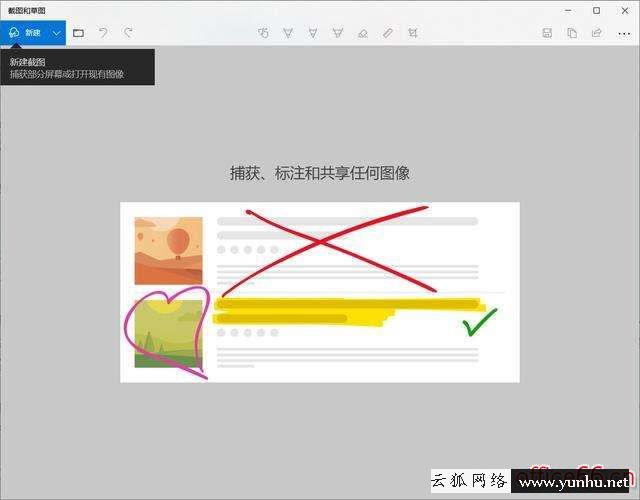
“截圖和草圖”窗口消失,在屏幕頂部,你將看到一個小菜單,可讓你選擇要拍攝的屏幕截圖類型 : 矩形、自由格式或全屏。令人驚訝的是,它沒有提供任何方法來捕獲窗口的屏幕截圖,這是我使用截圖工具的首選。你還可以單擊“截圖和草圖”窗口中“新建”按鈕旁邊的向下箭頭按鈕,以延遲剪輯3或10秒。
截取屏幕截圖后,它會加載到“截圖和草圖”窗口中,你可以使用窗口頂部的鉛筆、鋼筆和其他工具對其進行注釋。屏幕截圖也會復制到剪貼板,其中包含你制作的所有注釋。
二、截圖工具
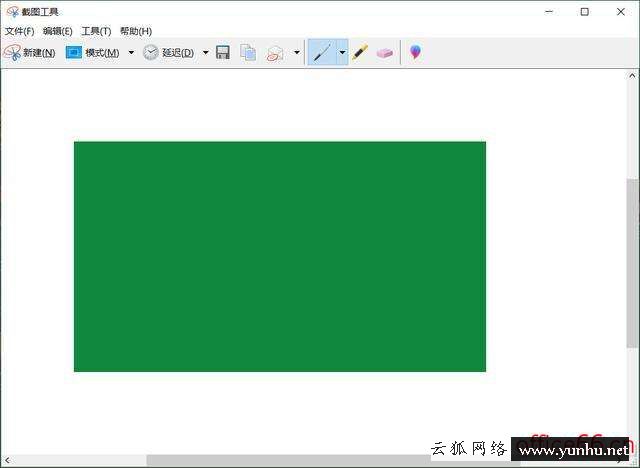
自Windows Vista以來,截圖工具一直存在。單擊開始>windows附件>截圖工具,啟動截圖工具,單擊“ 新建” 按鈕開始屏幕截圖過程,默認截圖類型是矩形截圖,但你也可以使用自由格式和全屏截圖以及窗口截圖。
截圖工具不會自動保存你的屏幕截圖 ,你需要在退出之前手動將它們保存起來。截圖工具會自動將你的捕獲復制到剪貼板中,打開一個圖像編輯器將剪貼板中的圖片粘貼保存即可。
三、PrtScn鍵
要捕獲整個屏幕,請點擊“Print Screen”(有時標記為 PrtScn)鍵。你的屏幕截圖不會保存為文件,但會將其復制到剪貼板。這時你需要打開一個圖像編輯工具(例如“畫圖”工具,單擊開始>windows附件>畫圖可以打開它),將屏幕截圖粘貼到畫圖編輯器中并從那里保存文件。
你也可以通過轉到開始>設置>輕松使用>鍵盤 ,在“屏幕截圖快捷方式”下打開“使用PrtScn按鍵打開屏幕截圖”開關來設置 PrtScn按鈕以打開截圖工具 。
四、Windows鍵+PrtScn鍵
要捕獲整個屏幕并自動保存屏幕截圖,請點擊Windows鍵+PrtScn,電腦屏幕會短暫地變暗,表示你剛剛截取屏幕截圖,屏幕截圖將保存到圖片>屏幕截圖文件夾中。
五、Windows鍵+ shift+ S
你還可以使用鍵盤快捷鍵Windows鍵+ shift+ S (或 操作中心中的新 屏幕剪輯按鈕)使用“截圖和草圖”捕獲屏幕截圖。按下這個快捷鍵組合后,電腦屏幕將變暗,你將在屏幕頂部看到“截圖和草圖”的小菜單,你可以選擇要捕獲的屏幕截圖類型,操作與在截圖和草圖”完全一樣。
六、Alt + PrtScn
要快速截取活動窗口,請使用鍵盤快捷鍵Alt + PrtScn,這將捕捉當前活動的窗口并將屏幕截圖復制到剪貼板,你需要打開圖像編輯器,然后用粘貼功能將剪貼板中的圖片粘貼到程序中以保存它。
七、游戲錄制工具欄
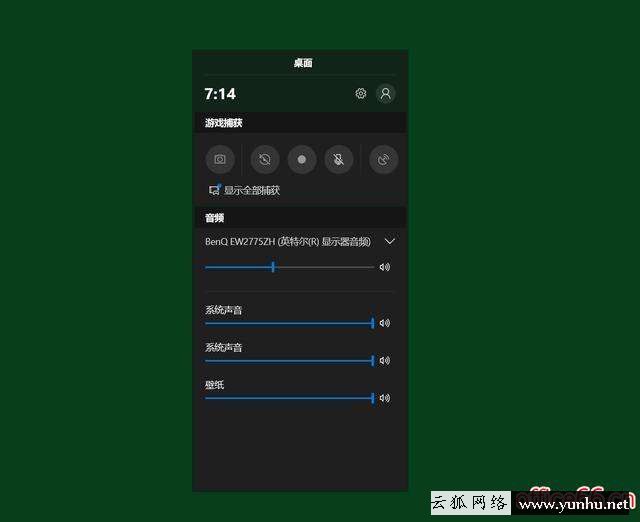
無論你是否正在玩游戲,都可以使用“游戲錄制工具欄”捕捉屏幕截圖。點擊Windows鍵+ G鍵出游戲錄制工具欄,在這里,你可以單擊游戲欄中的“截取屏幕截圖”按鈕或使用默認鍵盤快捷鍵Windows鍵+ Alt + PrtScn 來捕捉全屏截圖。要設置你自己的游戲錄制工具欄截圖鍵盤快捷鍵,請前往開始>設置>游戲>游戲欄,打開“使用游戲欄錄制游戲剪輯、屏幕截圖和廣播”開關,然后再下面的鍵盤快捷方式中可以定義自己的快捷鍵。
注意:截圖自動保存在C:/Users/你的用戶名/視頻/捕獲目錄中。
八、Windows徽標+降低音量
如果你正在使用Microsoft Surface設備,你可以使用物理(物理上的)按鈕來截取整個屏幕的截圖,類似于在任何其他手機或平板電腦上截屏的方式。要執行此操作,請按住Surface屏幕底部的Windows徽標觸摸按鈕,然后按平板電腦側面的物理音量調低按鈕。屏幕將短暫變暗,屏幕截圖將自動保存到圖片>截圖文件夾中。
- 上一篇

小米手機怎么恢復出廠設置(小米miui11恢復出廠設置的方法)
說起小米的賬戶鎖,有必要大家先了解下賬戶鎖是什么?新手來說,一臉茫然,ROM樂園 之前也寫過相關的教程,如果你不了解,就來看看吧。本教程僅限用戶自用需求,滿足于 不幸購買有鎖機的小伙伴們,請不要進行任何商業用途 小
- 下一篇

硬盤序列號怎么查(硬盤序列號最簡單的查法)
利用for循環查找磁盤序列號,在Linux中有多種方法,這里舉例一種: SATA接口或者SAS接口的硬盤: #for i in {a..z};do echo -ne "/dev/sd$i/t" && smartctl -i /dev/sd$i | grep Serial; done 這里進行解釋知識點: 1.
